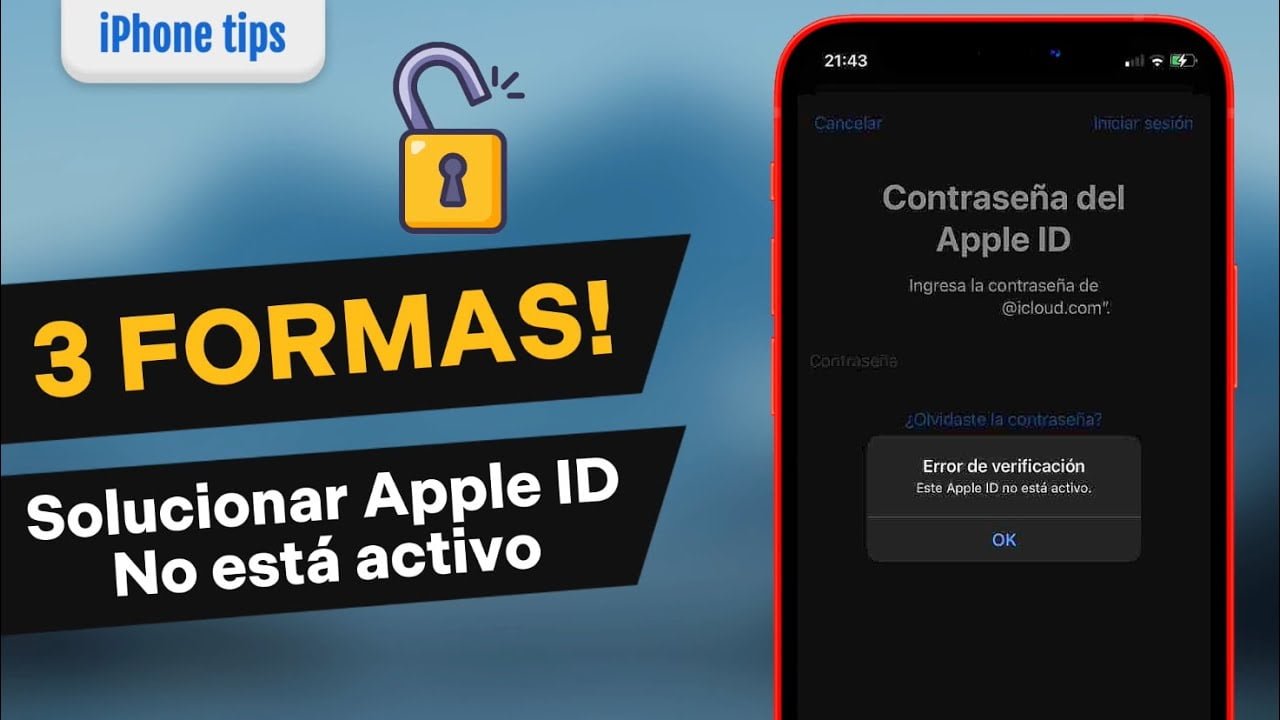- Usa un dispositivo de confianza con código para restablecer más rápido.
- Si no tienes dispositivos, recurre a iforgot.apple.com o la app Soporte.
- La recuperación de cuenta puede tardar días y es el último recurso.
- El contacto de recuperación puede generar un código que te desbloquea.
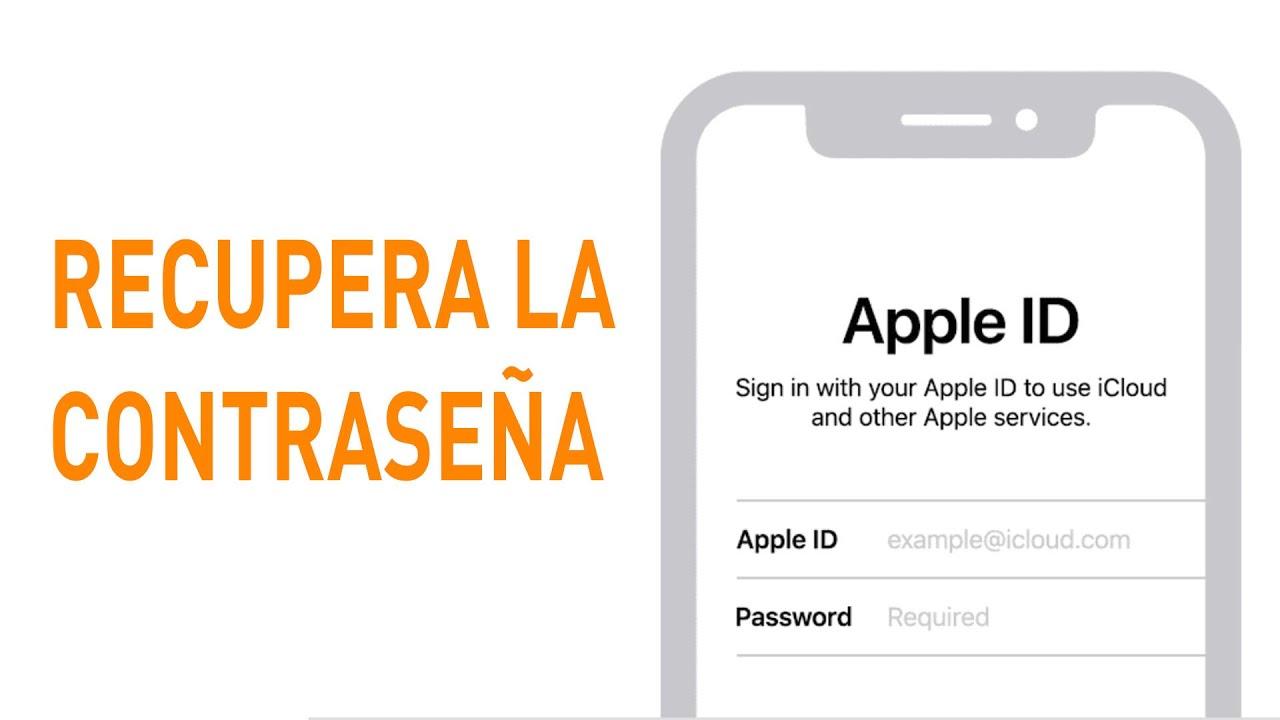
Si has olvidado la clave de tu ID de Apple o no puedes entrar en tu cuenta, que no cunda el pánico: existen varios caminos oficiales para volver a acceder con seguridad. En esta guía reunimos, paso a paso y en un solo lugar, todas las vías que Apple pone a tu disposición, desde el iPhone o iPad hasta el Mac, pasando por la web y la app Soporte. recuperes tu cuenta de la forma más rápida y fiable posible.
Conviene tener presente un detalle clave: si ya iniciaste sesión previamente en alguno de tus dispositivos Apple y tienes un código configurado (o contraseña en el Mac), esa será la ruta más directa. dispositivo “de confianza” facilita la verificación y agiliza el proceso. Si no tienes acceso a un equipo de confianza, también puedes restablecer desde la web; en ese caso, podría demorarse un poco más.
Restablecer la contraseña desde un iPhone o iPad de confianza
Cuando aún tienes contigo tu iPhone o iPad con sesión iniciada en tu cuenta, el restablecimiento es sencillo. Es imprescindible tener configurado un código de desbloqueo en el dispositivo para poder confirmar tu identidad durante el proceso.
-
Abre Ajustes en el iPhone o iPad. Entra en tu nombre (parte superior).
-
Toca Inicio de sesión y seguridad y elige Cambiar contraseña. Sigue las indicaciones en pantalla para completar el cambio.
-
Introduce el código del dispositivo cuando te lo pida y establece la nueva contraseña. La nueva clave se aplicará a todos tus servicios de Apple.
Si estás configurando un iPhone o iPad nuevo y aún no has iniciado sesión, desde la pantalla de inicio de sesión de la cuenta de Apple verás la opción “¿Se te ha olvidado la contraseña o no tienes Cuenta de Apple?”. Selecciona esa opción para iniciar el proceso de restablecer iPhone sin contraseña sin necesidad de haber iniciado sesión previamente.
Una vez finalizada la configuración, si aún no puedes entrar, en Ajustes > Cuenta de Apple puedes pulsar Iniciar sesión manualmente y, a continuación, la opción ¿Has olvidado tu contraseña? Sigue los pasos en pantalla para completar la verificación.
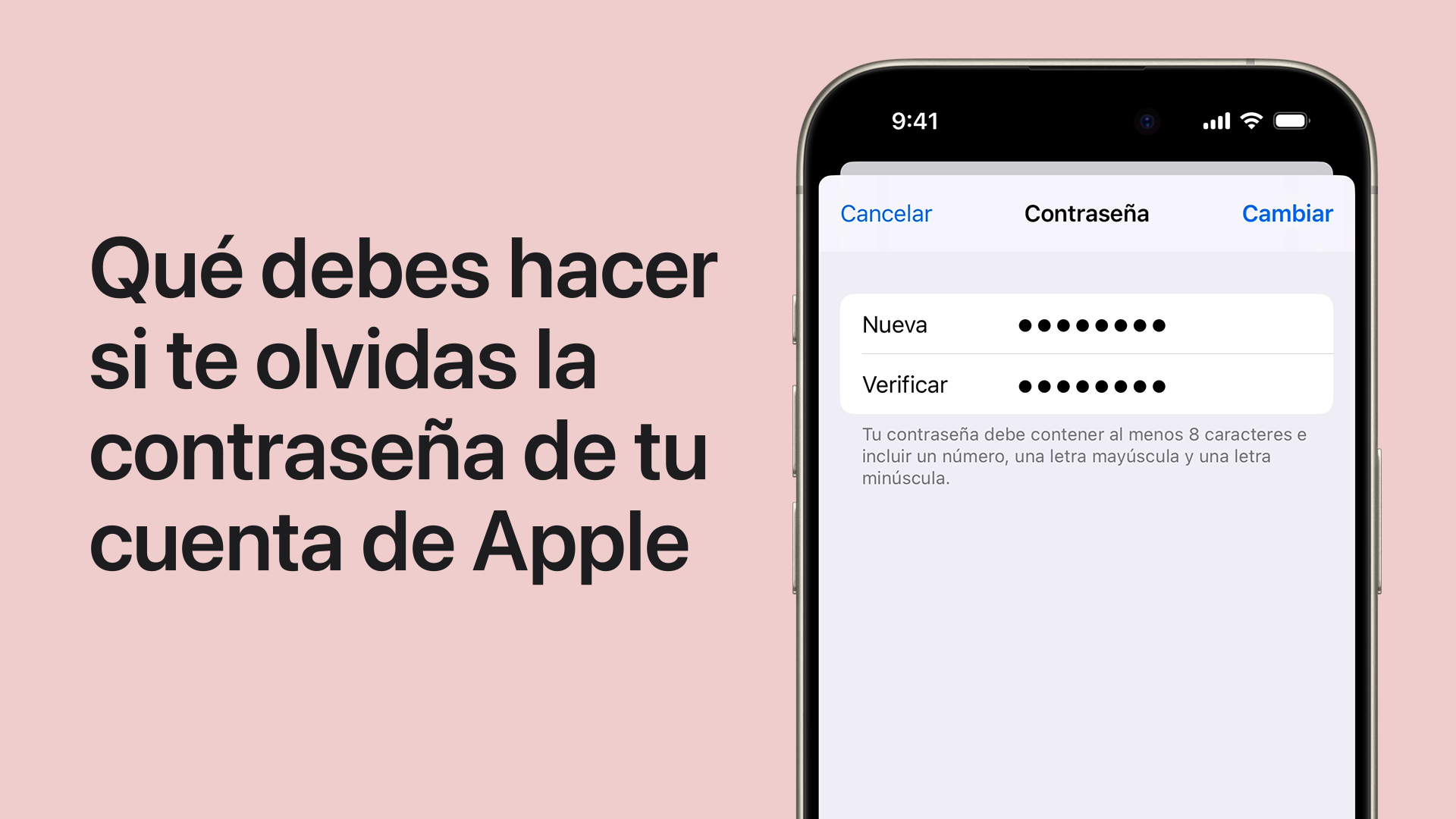
Restablecer la contraseña en un Mac
Si usas un Mac con tu cuenta ya iniciada, también puedes restablecer desde los ajustes del sistema. Necesitarás la contraseña del Mac para confirmar el cambio.
-
Haz clic en el menú Apple y entra en Ajustes del Sistema (o Preferencias del Sistema en versiones anteriores). Accede a tu nombre (parte superior de la barra lateral).
-
Abre Inicio de sesión y seguridad y selecciona Cambiar contraseña. Completa las instrucciones que aparecen en la pantalla.
Si no has iniciado sesión en el Mac, también puedes hacerlo desde la pantalla de inicio de sesión de la Cuenta de Apple en Ajustes del Sistema. Entra en Iniciar sesión, pulsa Contraseña olvidada y sigue el asistente para verificar tu identidad y crear una nueva clave.
Recuerda que tu ID de Apple es el acceso para App Store, iTunes Store, Apple Books, iCloud y otros servicios, así como para gestionar los ajustes de cuenta en el Mac. Con la nueva contraseña, recuperarás el acceso a todos estos servicios.

¿No tienes tus dispositivos a mano? Usa la app Soporte de Apple en un dispositivo prestado
Si no dispones de ningún dispositivo Apple de confianza, pero sigues teniendo acceso a tu número de teléfono de confianza, puedes usar el iPhone o iPad de un familiar o amigo, o incluso uno disponible en una Apple Store. Funciona con la app Soporte de Apple.
-
En el dispositivo prestado, abre la app Soporte de Apple. Si no está instalada, descárgala desde App Store. La descarga es gratuita.
-
Desplázate a Herramientas de soporte y toca Restablecer contraseña. Es la sección pensada para recuperación de cuentas.
-
Toca Ayudar a otra persona para que el proceso no afecte a la cuenta del propietario del dispositivo. Así evitas mezclar identidades.
-
Introduce el correo o el número de teléfono asociado a tu cuenta de Apple. Pulsa Continuar y completa los pasos en pantalla.
Este método permite completar las verificaciones necesarias sin tener tu propio equipo a mano, siempre que mantengas el acceso al teléfono de confianza. fuera de casa es cuando resulta especialmente práctico.

Restablecer la contraseña desde la web: iforgot.apple.com
Otra vía disponible es iniciar el restablecimiento online en iforgot.apple.com. iforgot.apple.com es la página oficial para recuperar acceso a tu cuenta.
Cuando el sistema detecte que puedes verificarte en un dispositivo de confianza, es posible que el navegador te redirija a ese equipo para agilizar la validación. Continuar en la web es posible si no tienes dispositivos de confianza, aunque es probable que el proceso tarde algo más en completarse.
Desde un ordenador con cualquier navegador, también puedes ir a la web de la cuenta de Apple (appleid.apple.com), entrar en Iniciar sesión y hacer clic en ¿Has olvidado la contraseña? Sigue los pasos de verificación que se te indiquen.
Si tienes la autenticación de doble factor activada, Apple enviará códigos de verificación a tus dispositivos o a tu número de teléfono de confianza durante el proceso. Si no recibes esos códigos, consulta cómo iniciar sesión sin código de verificación. Introduce los códigos de verificación cuando se te soliciten para crear una nueva contraseña.
Recuperación de cuenta: qué es y cuándo debes usarla
La recuperación de cuenta es el recurso de última instancia cuando no puedes restablecer la contraseña por las vías habituales (dispositivo de confianza, web o app Soporte de Apple). insuficiente información de verificación es el escenario para usarla.
Antes de iniciar esta recuperación, intenta restablecer desde un dispositivo de confianza o con la app Soporte de Apple en un equipo prestado. Si consigues recuperar el acceso por esos métodos, ahorrarás tiempo.
Si no recuerdas qué correo o número registraste, prueba con otras direcciones y teléfonos que hayas podido asociar a tu cuenta o consulta cómo saber tu Apple ID. Cualquiera de los datos registrados te servirá para iniciar sesión o restablecer.
La forma más rápida de empezar la recuperación es directamente desde tu dispositivo: en Ajustes (iPhone o iPad) o en Ajustes del Sistema (Mac), intenta iniciar sesión. Si no conoces la contraseña y tampoco puedes verificar la cuenta, aparecerá la opción para comenzar la recuperación. iforgot.apple.com también permite iniciar el proceso desde el navegador.
Una vez solicitada la recuperación, recibirás un correo de confirmación con la fecha y hora aproximadas en las que podrás recuperar el acceso. Este correo suele llegar en un plazo de 72 horas desde que iniciaste la solicitud.
Es normal que el proceso tarde varios días o más, y contactar con el soporte de Apple no reduce ese tiempo. La demora protege tu cuenta y datos ante cualquier intento no autorizado.
Cuando termine el periodo de espera, Apple te enviará un SMS o realizará una llamada automática con instrucciones para volver a entrar en tu cuenta. Si no recibes esa comunicación, y ya ha pasado el plazo indicado en el correo inicial, entra directamente en apple.com/recover y sigue los pasos para restaurar el acceso.
En cualquier momento, puedes consultar el estado de tu recuperación visitando iforgot.apple.com e introduciendo tu correo o número de teléfono asociado a la cuenta. verás tiempo aproximado para finalizar o cuándo habrá más información disponible.
Qué puedes usar o no durante el periodo de recuperación
Si iniciaste la recuperación de cuenta en Ajustes, Ajustes del Sistema o desde la app Soporte de Apple, puedes seguir usando ese dispositivo concreto durante la espera. El resto de dispositivos con tu cuenta deben permanecer apagados hasta que concluya el proceso.
Es muy importante que no uses tu cuenta de Apple en otros equipos mientras dure la solicitud de recuperación. Si la cuenta se utiliza durante el proceso, la solicitud se cancela automáticamente y tendrás que empezarla de nuevo.
En caso de haber iniciado la recuperación desde iforgot.apple.com en el navegador de un dispositivo, evita usar ese dispositivo. Si puedes, apágalo para no interferir con la solicitud; volver a usarlo puede anular el proceso.
Si durante la espera recuerdas la información correcta y consigues iniciar sesión, la recuperación se cancela automáticamente y podrás usar tu cuenta al momento. Esta cancelación es normal y no requiere pasos adicionales.
¿Detectaste que se envió una recuperación que no solicitaste? Si crees que otra persona tiene tu Apple ID, utiliza las instrucciones del correo de confirmación para cancelarla. Así impides que terceros avancen con el proceso.
Contacto de recuperación: cómo puede ayudarte un familiar o amigo
Apple permite designar un contacto de recuperación que, llegado el caso, te ayude a recuperar el acceso. Esta persona no tendrá acceso a tu cuenta, solo podrá generar un código de recuperación de seis dígitos cuando se lo pidas. Ese código, junto con otras verificaciones, te permitirá restablecer la contraseña.
Para ser contacto de recuperación, primero deben invitarte desde la cuenta de la otra persona. Si formáis parte del grupo En familia, te añaden automáticamente; si no, recibirás una solicitud por Mensajes para aceptar o rechazar. Podrás darte de baja cuando quieras desde Ajustes en tu dispositivo.
Requisitos para ejercer como contacto de recuperación: dispositivo con iOS 15, iPadOS 15 o macOS Monterey (o posterior), tener activada la autenticación de doble factor, ser mayor de 13 años y tener un código configurado en el dispositivo. Sin estos requisitos, no se podrá generar el código.
Cuando la cuenta de tu contacto esté bloqueada, primero deberá verificar ciertos datos de su cuenta. Después, te llamará o te verá en persona para que le ayudes con el código. Sólo entrega el código a esa persona, nunca a terceros.
-
En iPhone o iPad: ve a Ajustes y toca tu nombre. Entra en Inicio de sesión y seguridad > Recuperación de cuenta.
-
Toca el nombre de tu contacto y selecciona Obtener código de recuperación. Espera a que te indique que está listo.
-
Facilítale el código cuando te lo pida. Con ese código podrá restablecer su contraseña y recuperar el acceso.
-
En Mac: menú Apple > Ajustes del Sistema y clic en tu nombre. Abre Inicio de sesión y seguridad.
-
Entra en Recuperación de la cuenta y localiza a tu contacto. Selecciona Obtener código de recuperación.
-
Comunícale el código cuando esté listo para introducirlo. Ese código le permitirá completar el restablecimiento.
Si no quieres seguir siendo el contacto de recuperación de alguien, puedes eliminarte desde Ajustes (iPhone o iPad) o desde Ajustes del Sistema en el Mac: ve a Recuperación de cuenta, toca o haz clic en el nombre de la persona y elige Eliminar. La otra persona verá un aviso indicando el cambio.
Consejos y recordatorios clave para un restablecimiento sin sobresaltos
Antes de nada, intenta siempre el restablecimiento desde un dispositivo en el que hayas iniciado sesión previamente; es el método más rápido. Mantén a mano el código del dispositivo (o la contraseña del Mac) para poder confirmar el cambio de contraseña.
Mantén actualizados tus datos de verificación: número de teléfono de confianza y dispositivos de confianza. La autenticación de doble factor es esencial para tu seguridad y agiliza los procesos de recuperación.
Evita compartir códigos con nadie que no sea la persona adecuada: el contacto de recuperación solo debe proporcionar el código directamente al familiar o amigo que se lo solicite. Desconfía de quien pida códigos por otros canales.
Si inicias una recuperación de cuenta, no uses tu Apple ID en otros dispositivos durante la espera. Apaga el resto de equipos donde tengas sesión iniciada para evitar cancelaciones automáticas del proceso.
También puedes gestionar parte del proceso desde la web de Apple ID. Si tienes que usar un ordenador ajeno, asegúrate de cerrar todas las sesiones al terminar y de no guardar contraseñas en ese equipo. La seguridad de tus credenciales es prioritaria.
Existen servicios de terceros que dicen poder ayudarte a recuperar el acceso en tienda física; si optas por algo así, confirma siempre que el procedimiento siga las pautas oficiales de Apple y que no comprometa tu privacidad. La vía recomendada sigue siendo la oficial (dispositivo, app Soporte o iforgot.apple.com).
Usar tu cuenta de Apple te abre la puerta a iCloud, App Store, iTunes Store, Apple Books y mucho más. Por eso importa tanto recuperar el acceso sin retrasos innecesarios ni riesgos. Con una contraseña nueva y verificación correcta, todo tu ecosistema vuelve a funcionar.
Siguiendo estas indicaciones tendrás cubiertos todos los escenarios: con dispositivo de confianza, sin él, desde la app Soporte o a través de la web, y también en casos extremos con la recuperación de cuenta y el apoyo de un contacto de recuperación. Sea cual sea tu situación, hay un camino seguro para volver a tu ID de Apple.